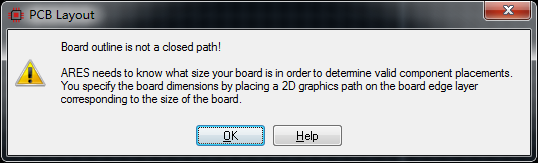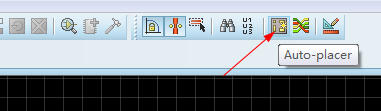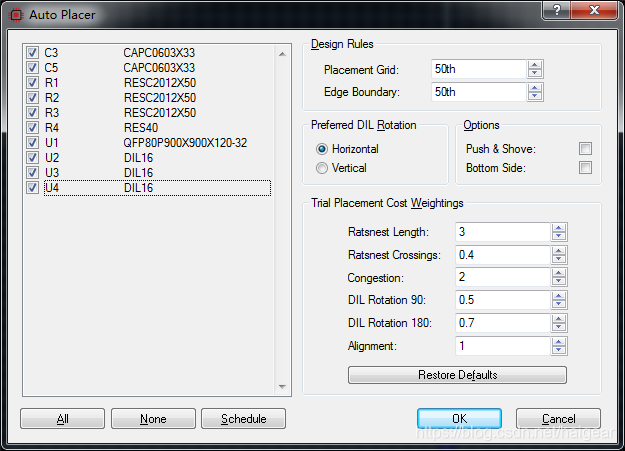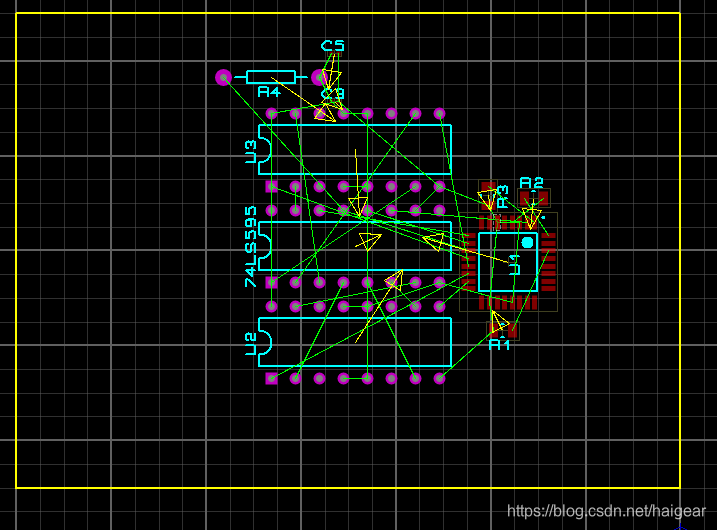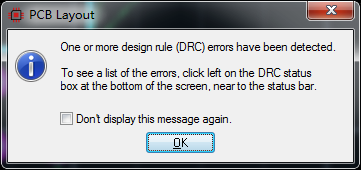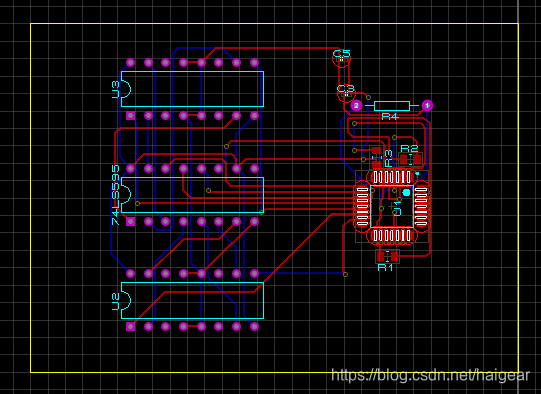要完成Schematic图转为PCB图大致完成以下几个步骤:
一、定义PCB边界
在部署元器件的时候,首先要在工具栏中选择PCB Layout,如下图:

注意,自动部署元器件与手动部署元器件不同,自动布局要求首先设置好2d图形的边界,否则会提示下面的错误:
最简单的元件部署方式是自动转化(或者叫做自动部署),在菜单Tools中选择Auto-Placer即可完成部署,当然我们也可以用手工来部署。
proteus默认以Board layer图层上的矩形为边界区域,换句话说,这个图层专门用来定义边界的,如下图:
二、部署器件
完成边界定义后,我们点击菜单栏中的Auto-Placer就可以顺利完成了
这里点击OK,则会出现自动部署完毕的PCB了,如下图:
三、布线
但可能会出现一些DRC错误(DRC,是设计规则检查的意思)如下图,那么这些规则我们是可以设定的,在Tool菜单中找到Designer Rule Manager打开它就可进行设置(这里不详细解释)
如果上图没有什么问题,我们就可以进一步完成布线,同样在工具栏或者Tools菜单中找到Auto-Router即可自动完成布线:
布线完成既可以导出进行制版了。
说明:上面的所有步骤都是采用的自动部署完成的,当然,我们是可以采用人工部署来替代的,尤其是那些自定的器件。